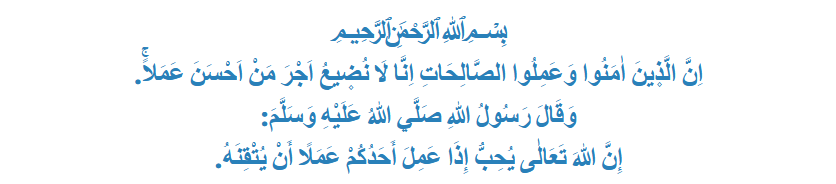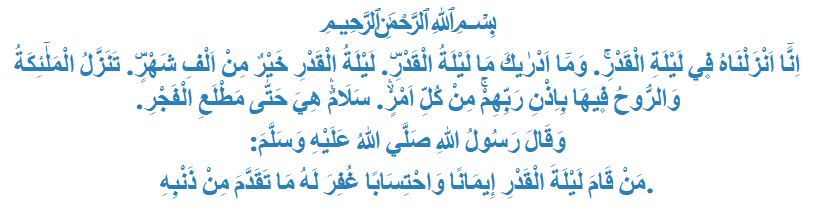Photoshop CS 2 Araçlarını tanıyalım
Photoshop CS2 araçlarını tanımaya ilk olarak seçim araçlarını tanıyarak başlayalım,
Photoshop'ta, Seçim araçları, resim üzerinde işlem yapabilmemiz için bize büyük kolaylık sağlayan araçlardır. Şimdi bu araçları tanıyalım.
İlk olarak üzerinde seçim yapacağımız resimlerimizi file menüsünden open/aç komutu ile açalım. İlk seçim aracı olarak, Araç kutusunun en üst solunda yer alan,
Diktörtgen seçim aracı/Rectangular Marquee Tool ile başlayalım.. Bu araç, Kare, dikdörtgen çizmek için seçili alan yaratır. Mouse ile üzerine geldiğimizde gördüğünüz gibi Klavye kısa yolu "M" tuşudur. Kare seçim yapmak istersek shift tuşuna basarak, mouse muzun sol tuşuyla seçim yapılacak alanın sol üstünden basılı tutarak sağ altına doğru çapraz şekilde seçeriz. Shift tuşuna basmadan çizimi yaparsak dikdörtgen alan seçmiş oluruz.
Window menüsünden options aracını açarak, üzerinde bulunan butonlar yardımıyla seçim alanlarına yeni alanlar ekleyebilir ya da çıkarabiliriz.
New selection fonksiyonu, Add Selection, Subract fonksiyonu, Intersect fonksiyonu bütün seçim araçlarında aynı işlevleri görmektedir
New selection fonksiyonu: normal seçim yaparız.
Add selection fonksiyonu:seçimin üzerine yeni seçim ekler. (Kısa yolu shift tuşuna basılı olarak seçim yaparız)
Subract fonksiyonu:seçili alandan bir bölgeyi çıkarmamızı sağlar (Kısa yolu alt tuşuna basılı olarak seçim yaparız)
Intersect fonksiyonu: seçili alandan bir parça alanı seçmemizi sağlar (Kısa yolu shift ve alt tuşlarına basılı olarak seçim yaparız)
Kaynak: Bydigi Forum
http://www.bydigi.net/photoshop/358477-yeni-baslayanlar-icin-photoshop-klavuzu.html#post2481115
Select menüsüyle ilgili küçük bir ipucu
Select menüsü seçim araçlarıyla ilgili işlemler yapmamızı sağlar. Resmin tamamını seçmek istiyorsak Select / Seçim Menüsünden Select All (kısayolu ise:Ctrl+A) diyerek resmin tamamını seçebiliriz.
Bir sonraki seçim aracı ise;
Daire yada elips şeklinde seçimler yapmamızı sağlayan Elliptical Marquee Tool, aracıdır.
Elliptical Marquee Tool,Daire seçmek için mouse muzun sol tuşuyla seçim yapılacak alanın sol üstünden basılı tutarak sağ altına doğru shift tuşuna basarak çapraz şekilde seçeriz. Shift tuşuna basmadan çizimi yaparsak elips alan seçmiş oluruz.
Rectangular marque toolda olduğu gibi
New selection fonksiyonu, Add selection fonksiyonu, Subract fonksiyonu, Intersect fonksiyonu seçimler yapmamıza yardımcı olur.
Diğer seçim araçları ise; Lasso/kement araçlarıdır..
Kement aracı/Lasso Tool: [/b] ile resmin üzerinde mouse'un sol tuşuna basılı tutarak dairesel hareketlerle seçimleri gerçekleştirebiliriz. Seçimi yaptıktan sonra, eklemeler ve çıkarmalar yaparız (ornek1)
Seçimden Alan Çıkarma kısa yolu yukarıdada bahsettiğimiz gibi;
tuşuna basarak seçtiğimiz alan içerisinden dairesel bir hareketle istenmeyen alanı çıkarırız
Seçime Alan Ekleme;
Shift tuşuna basarak resmin istediğimiz alanında yeni bir seçim gerçekleştiririz
Poligonal Kement aracı/Polygonal Lasso Tool ise Resmin belli noktalarını tek tek daha ayrıntılı bir şekilde seçmek için kullanabiliriz. (Resim oligonal ornek2) Yine diğer seçim araçlarında olduğu gibi shift ve alt tuşu ile seçimlerimize eklemeler ve çıkarmalar uygularız...
oligonal ornek2) Yine diğer seçim araçlarında olduğu gibi shift ve alt tuşu ile seçimlerimize eklemeler ve çıkarmalar uygularız...
Magnetic Lasso Tool/Manyetik kement aracı ise kontrast ve renge duyarlıdır. Klavyeden kısayol tuşu ise kement aracı ile aynıdır, (L) tuşudur. Düz renk zemin üzerinde bulunan herhangi bir nesneyi kolaylıkla seçmemizi sağlar.
Sihirli Değnek aracı/Magic Wand Tool, ise resim üzerindeki benzer renkleri seçim aracıdır. Benzer renkleri veya tonları seçebilirsiniz. Klavyeden kısayol tuşu ise (W) dir. Renklere duyarlı seçim yapabilen bu araçta Tolerans ayarı önemlidir. Tolerance ayarı yüksek olduğu zaman, örn tolerance'a en fazla 100 yazabilirsiniz, seçtiğiniz alandaki o renge en yakın renklerin seçildiğini görürsünüz. Tolerance'ı 50 ye düşürerek seçim yaptığınızda ise daha az alanın seçildiğini göreceksiniz. Yine diğer seçim araçlarında olduğu gibi shift ve alt tuşları seçim yaparken ekleme ve çıkarmamıza yardımcı olan kısa yollardır.